É possível conferir painéis definidos pelo usuário e painéis do LookML no seu dispositivo móvel no aplicativo para dispositivos móveis do Looker. Também é possível acessar os Looks no app.
Como abrir um painel
É possível navegar até os painéis nas telas Recentemente acessados e Favoritos, enquanto visualiza um quadro que você segue ou enquanto navega pelo conteúdo em pastas no app Looker para dispositivos móveis.
Para abrir um painel no app, selecione o card de conteúdo dele:
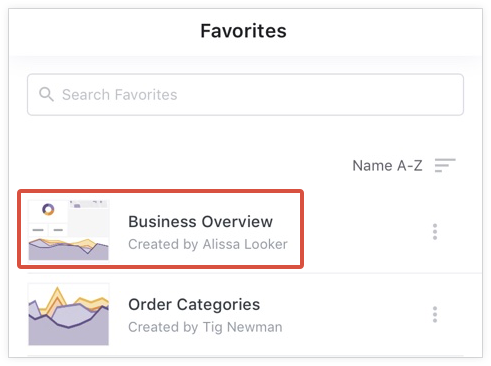
Também é possível procurar um painel específico nas telas Visualizados recentemente e Favoritos.
Para abrir um dashboard do LookML no app, acesse a pasta Dashboards do LookML e selecione o dashboard. Se um dashboard do LookML foi fixado em um quadro que você adicionou à sua lista de painéis, é possível abrir o dashboard do LookML enquanto visualiza esse quadro no app.
Como visualizar um painel
Os painéis incluem os seguintes elementos:
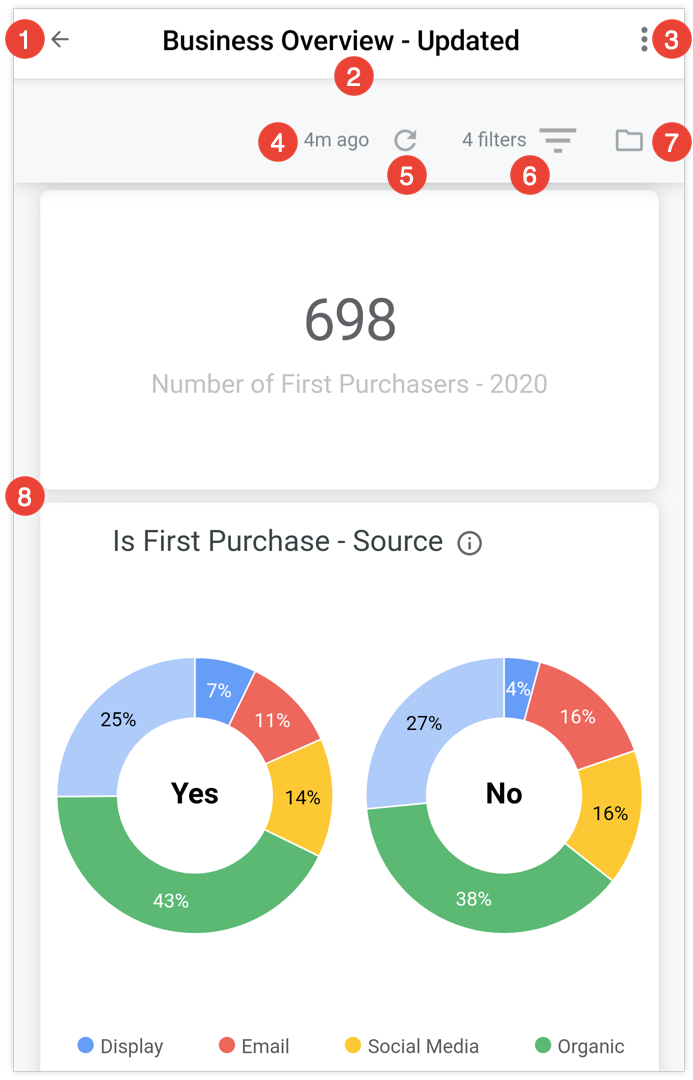
- Botão "Voltar": retorna à tela anterior.
- Título do painel: mostra o título do painel.
- Menu de três pontos: oferece as opções de adicionar ou remover o painel dos favoritos, compartilhar o painel, copiar o link para o painel ou acessar informações sobre o painel.
- Indicador da última atualização do painel: mostra há quanto tempo os dados no painel foram consultados (ou "atualizados") no banco de dados.
- Ícone "Recarregar dados": atualiza os dados no painel. Isso é útil depois que os filtros são alterados.
- Filtros do painel: mostra os filtros que foram adicionados a um painel. É possível mudar temporariamente os valores do filtro do painel no app para conferir como os dados mudam.
- Ícone de pasta: abre a barra lateral Conteúdo da pasta, que permite navegar pelas pastas que você pode acessar enquanto visualiza o painel.
- Blocos de painéis: mostra um ou mais blocos de painel em uma única coluna vertical.
Alternar entre os modos retrato e paisagem
Ao visualizar um painel ou um Look no app Looker para dispositivos móveis, você pode girar a tela do seu dispositivo para alternar entre os modos retrato e paisagem.
O conteúdo é mostrado no modo retrato por padrão. O modo retrato pode ser útil para visualizar vários blocos do painel na tela de uma só vez.
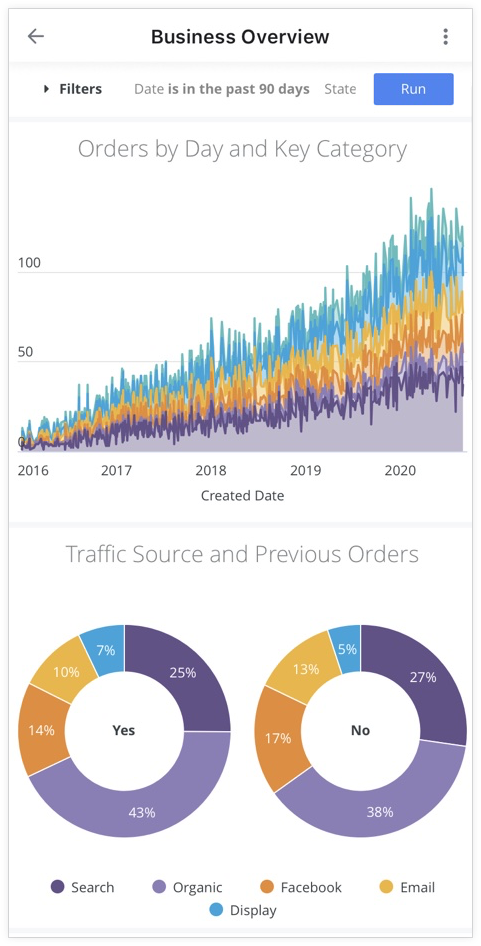
No modo paisagem, os blocos do painel se expandem horizontalmente para preencher a largura da tela. O modo paisagem pode ser útil para conferir os detalhes de um bloco por vez.
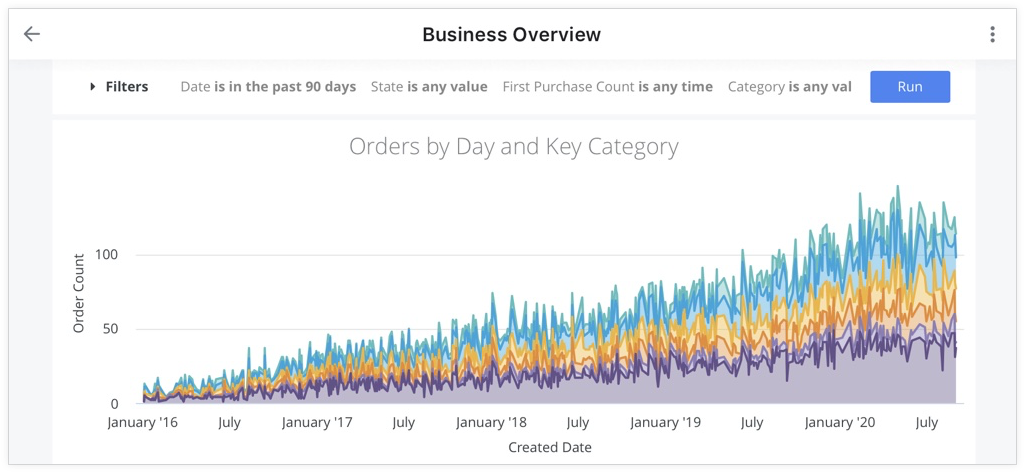
Como mudar temporariamente os valores dos filtros
Os painéis do Looker podem ter um ou mais filtros que afetam um ou mais blocos do painel.
Você pode mudar temporariamente os valores dos filtros do painel para conferir como os dados mudam. Mudar os valores do filtro temporariamente no app não afeta os resultados do painel de outra pessoa.
Os painéis mostram um ícone de filtro e o número de filtros adicionados na parte de cima do painel no app para dispositivos móveis. Para conferir os filtros adicionados a um painel, selecione o ícone de filtro ou o texto que indica o número de filtros adicionados.
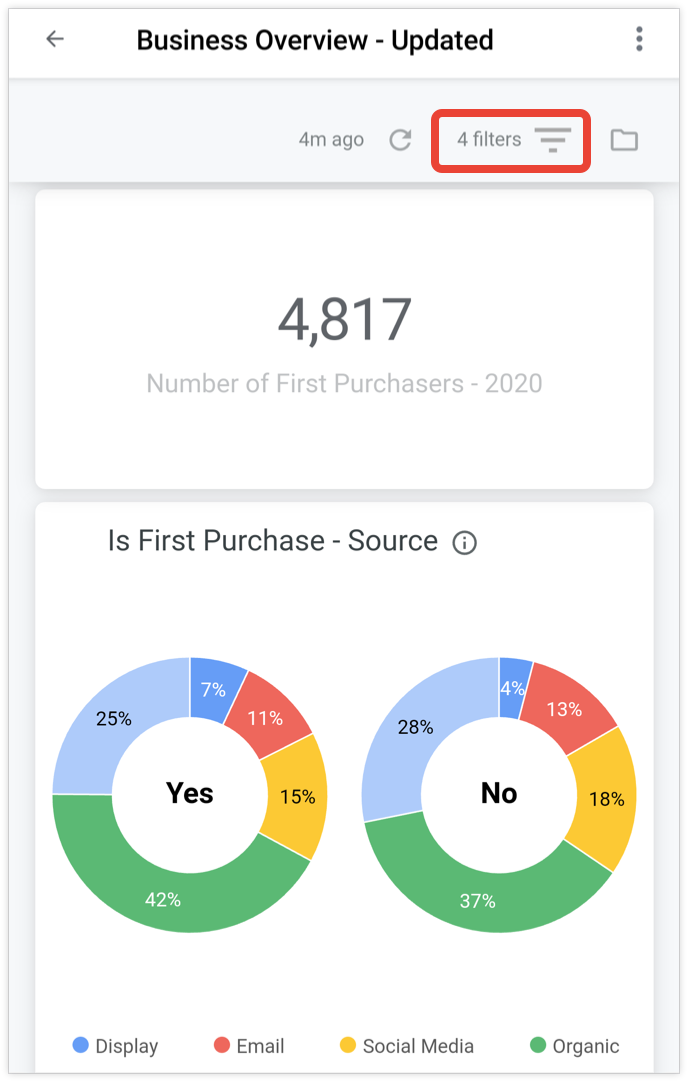
É possível mudar temporariamente o valor de um filtro do painel. Por exemplo, um painel tem um filtro de controle avançado em um campo chamado Estado. Para mudar o filtro, selecione é qualquer valor.
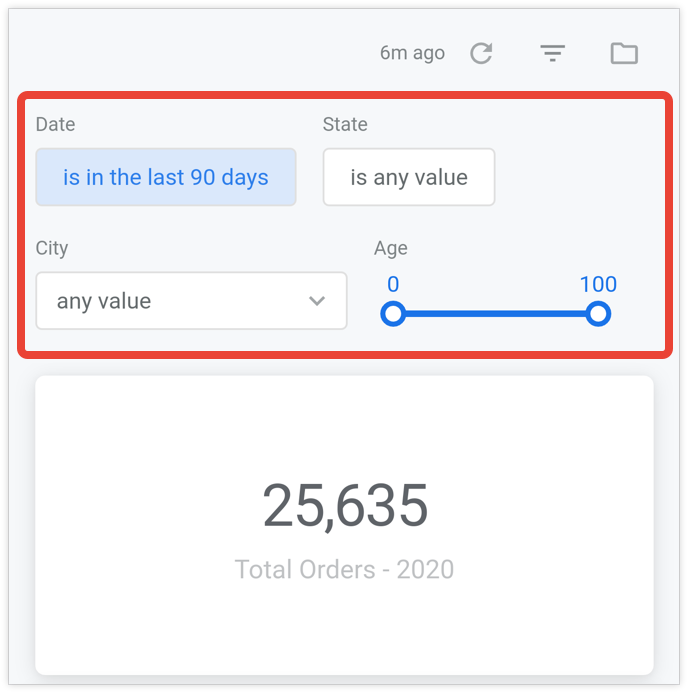
Em seguida, comece a digitar o novo valor do filtro que você quer aplicar ao painel. Se o valor inserido for California, o filtro State is any value vai mudar para State is California.
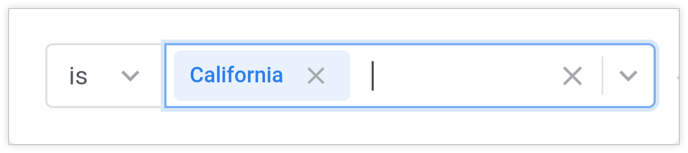
Em seguida, selecione o ícone de recarga de dados para conferir como as mudanças no valor do filtro afetam seus dados.

Para mais informações sobre como fazer mudanças temporárias nos valores de filtro nos painéis, consulte a página de documentação Como visualizar painéis.
Como usar o menu de três pontos do painel
O app Looker para dispositivos móveis exibe um menu de três pontos na parte de cima de um painel. Selecione o menu de três pontos de um painel definido pelo usuário para usar as seguintes opções:
- Adicionar aos favoritos ou Remover dos favoritos: adicione ou remova um painel dos favoritos.
- Compartilhar: compartilhe um link para um painel usando seu dispositivo móvel.
- Copiar link: copie o link para um painel.
- Receber informações: confira informações sobre um painel, incluindo o título, informações sobre visualizações e favoritos, a data de criação e o nome do usuário que criou o painel.
O menu de três pontos de um painel do LookML inclui as opções de compartilhar o painel ou copiar o link para ele.
Também é possível acessar o menu de três pontos de um painel nas telas Recentes e Favoritos, em um painel ou em uma pasta que contém o painel.
Adicionar ou remover um painel dos favoritos
A tela Favoritos no app Looker para dispositivos móveis lista os painéis definidos pelo usuário que você adicionou aos favoritos.
Para adicionar um painel aos favoritos enquanto você o visualiza ou na tela Visualizados recentemente, em um quadro ou em uma pasta:
- Selecione o menu de três pontos do painel.
- Selecione Adicionar aos favoritos.
Para remover um painel dos favoritos enquanto ele está aberto ou da tela Recém visualizados, Favoritos, um quadro ou uma pasta:
- Selecione o menu de três pontos de um painel que você adicionou aos favoritos.
- Selecione Remover dos favoritos.
Como compartilhar um painel
Você pode compartilhar painéis com outros usuários usando as opções de compartilhamento disponíveis no seu dispositivo móvel ou com um serviço de terceiros integrado ao Looker, como o Slack.
Como copiar o link para um painel
Você pode copiar o link de um painel para a área de transferência do seu dispositivo móvel:
- Selecione o menu de três pontos do painel.
- Selecione Copiar link.
Depois de copiar um link, o app mostra a mensagem Link copiado para a área de transferência.
Como conferir informações sobre um painel
Selecione Receber informações no menu de três pontos de um painel definido pelo usuário para conferir as seguintes informações:
- Título: mostra o título do painel, o número de visualizações e o número de favoritos.
- Criado: mostra a data de criação do painel e o nome do usuário que o criou.

